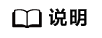更新时间:2024-07-19 GMT+08:00
修改已创建的VPN网关
- 登录管理控制台。
- 在管理控制台左上角单击
 图标,选择区域和项目。
图标,选择区域和项目。 - 在系统首页,单击 > 虚拟专用网络”。
- 在左侧导航栏选择“虚拟专用网络”。
如果所在region已同步上线企业版VPN,请选择“虚拟专用网络 > 经典版”。
- 在“ 经典版”界面,单击“VPN网关”。
- 在目标VPN网关所在行的操作列选择“更多 > 修改带宽”。
- 在目标VPN网关所在行的操作列选择“更多 > 修改基本信息”。
- 在目标VPN网关所在行的操作列选择“更多 > 修改规格”。
- 根据界面参数,修改VPN网关的带宽,或者名称和描述信息。
- 单击确定。
修改VPN网关基本信息
操作场景:
用户根据需要修改VPN网关名称和描述信息。
操作步骤:
父主题: 经典版VPN网关管理